CentOS7 系统搭建 Gitblit 服务器
第一步 介绍:Gitblit 是一个开源的应用软件, 是一个纯 Java 库用来管理、查看和处理 Git 仓库。它的设计主要是为那些想举办小型工作组集中存储库工具。
第二步 准备软件:
既然是纯Java应用,那首先得安装 java 环境,安装步骤就不进行实际操作了,直接上配置文件里的参数。
编译 /etc/profile 配置文件,在文件最后添加如下的参数设置:
JAVA_HOME=/usr/local/jdk1.8.0_144
JRE_HOME=/usr/local/jdk1.8.0_144/jre
export JAVA_HOME
export JRE_HOME
export CLASSPATH=.:$JAVA_HOME/lib/dt.jar:$JAVA_HOME/lib/tools.jar
export PATH=$PATH:$JAVA_HOME/bin:$JRE_HOME/bin
添加好之后保存退出,再执行 # source /etc/profile 然后去检查 java 版本号,如下显示。
[root@localhost bin]# ./java -version
java version "1.8.0_144"
Java(TM) SE Runtime Environment (build 1.8.0_144-b01)
Java HotSpot(TM) 64-Bit Server VM (build 25.144-b01, mixed mode)
[root@localhost bin]#
JDK 安装好之后,就去官网下载 Gitblit 最新版本即可。
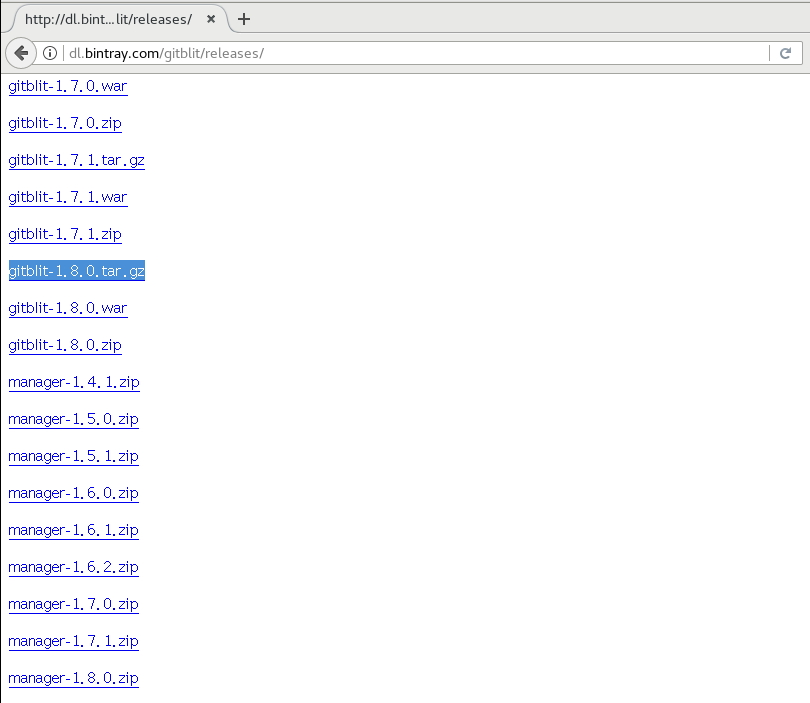
找到最新版本后,直接下载即可。
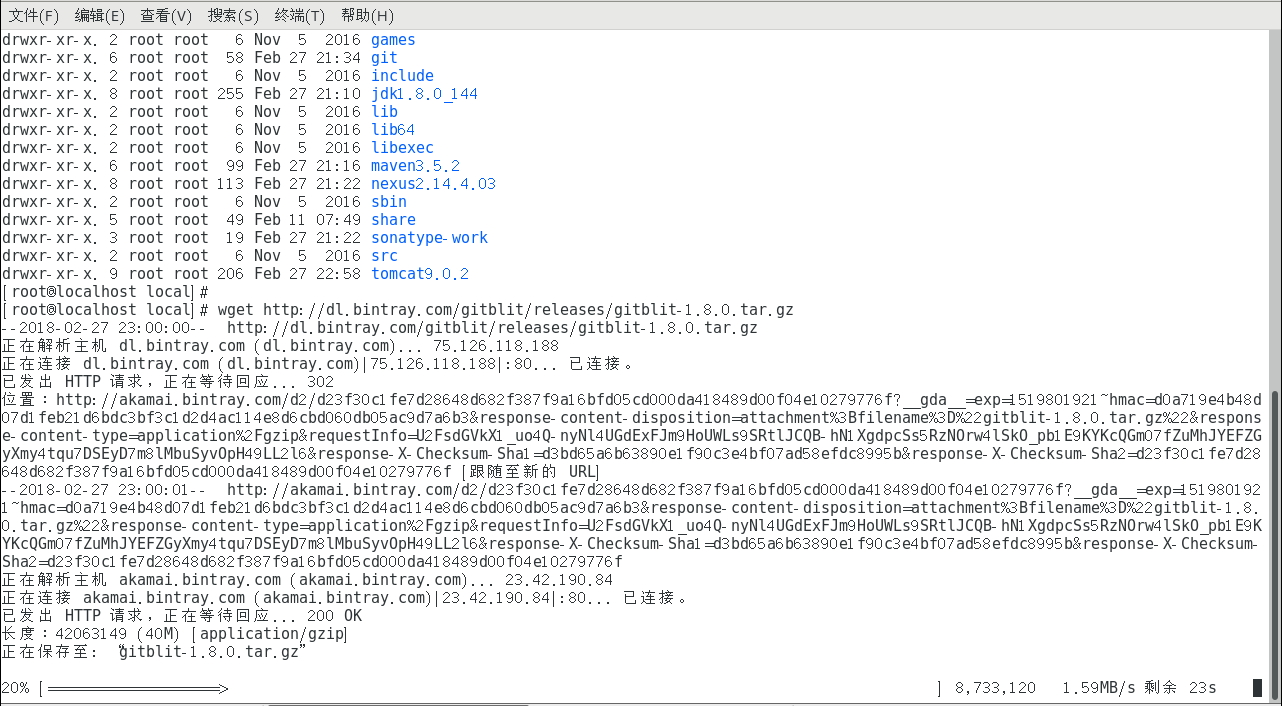
目前官方最新版本是 1.8.0 版本
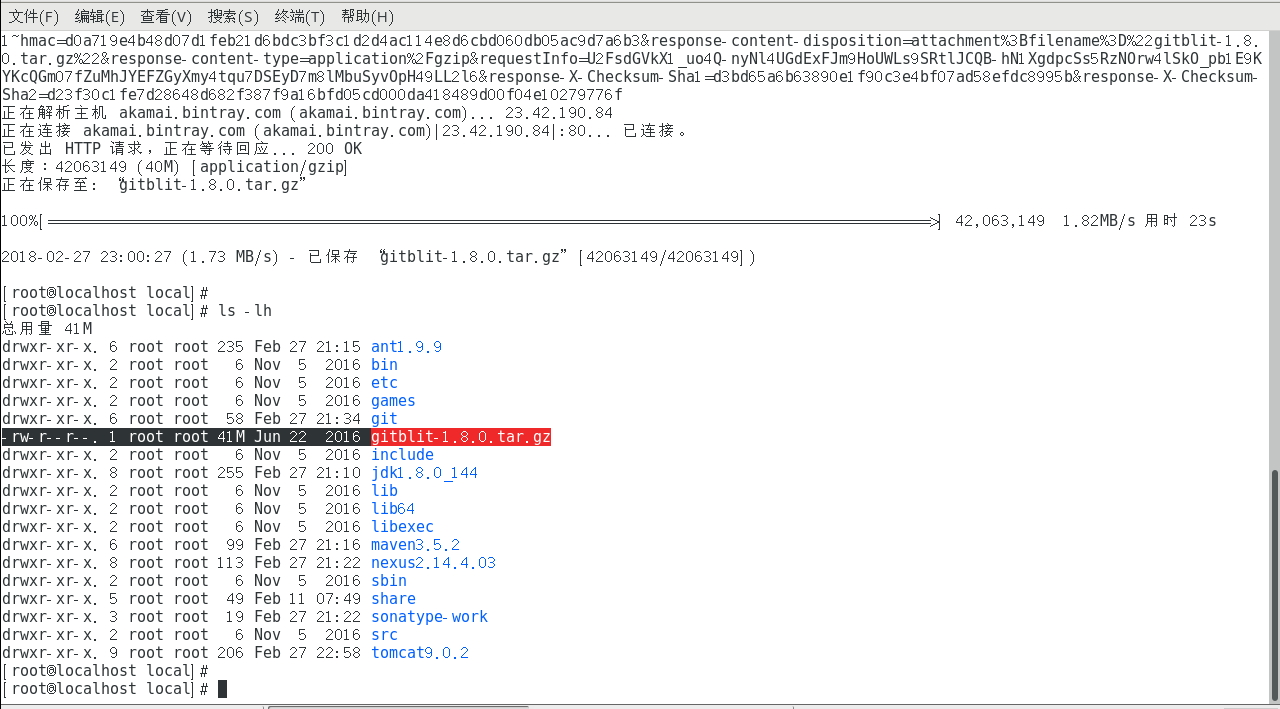
下载好之后,解压放到 opt 目录下,重命名为 gitblit 。
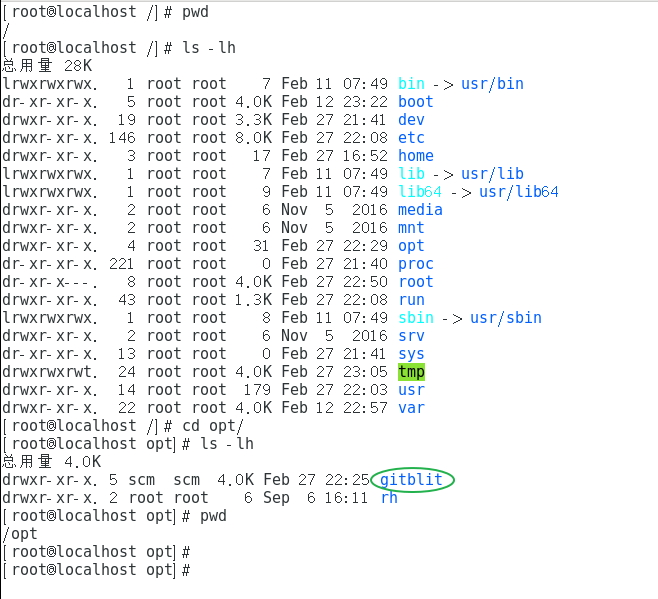
进入到 /gitblit/data 目录下,把重要的 defaults.properties 配置文件先备份一下,然后需要修改几外参数。
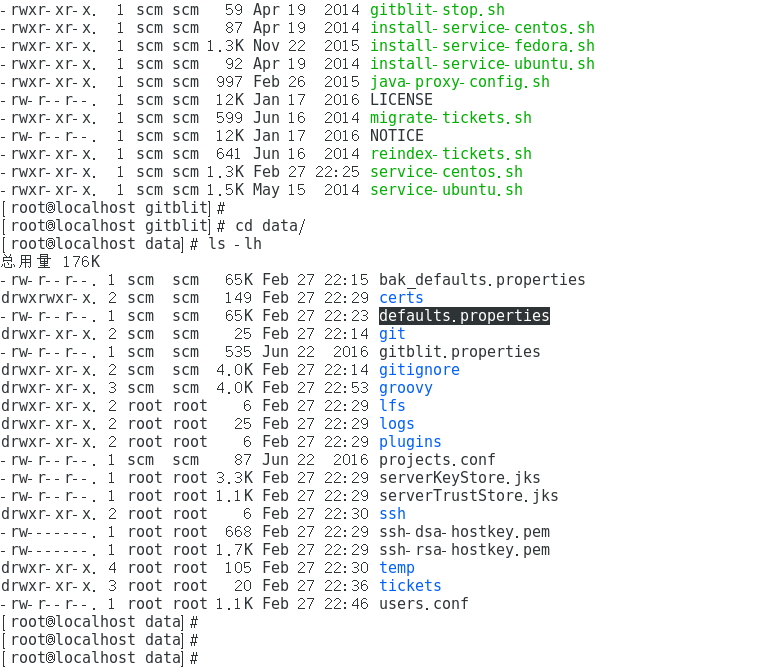
创建个用于存储 .git 的数据文件库目录,后续创建的 git 项目库,都会在这个目录下存储。
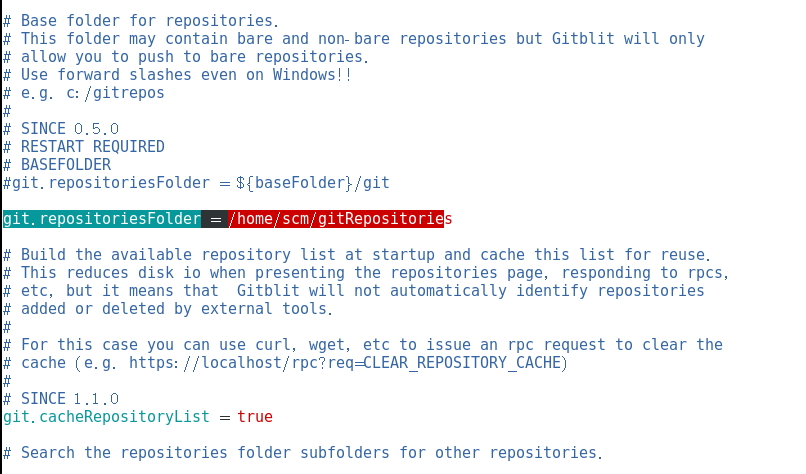
非常熟悉的默认 29418 端口,可进行修改。
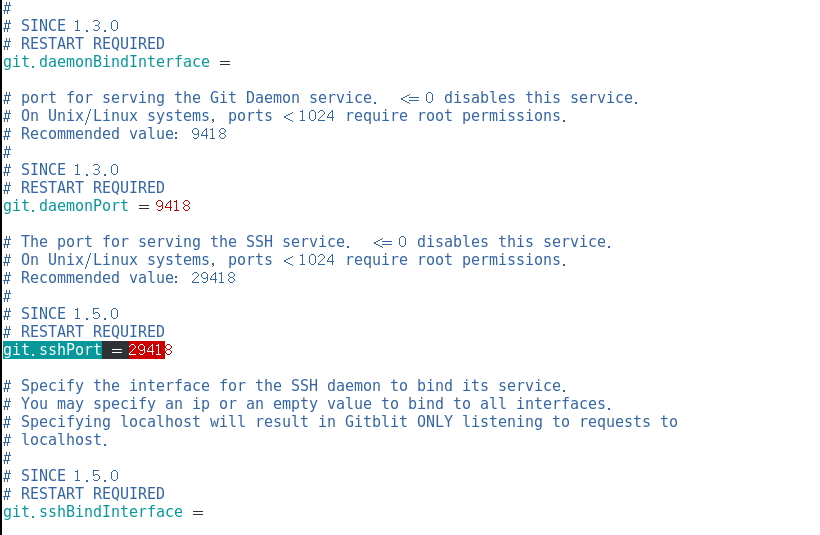
服务启动后访问的 IP 端口,可进行修改。
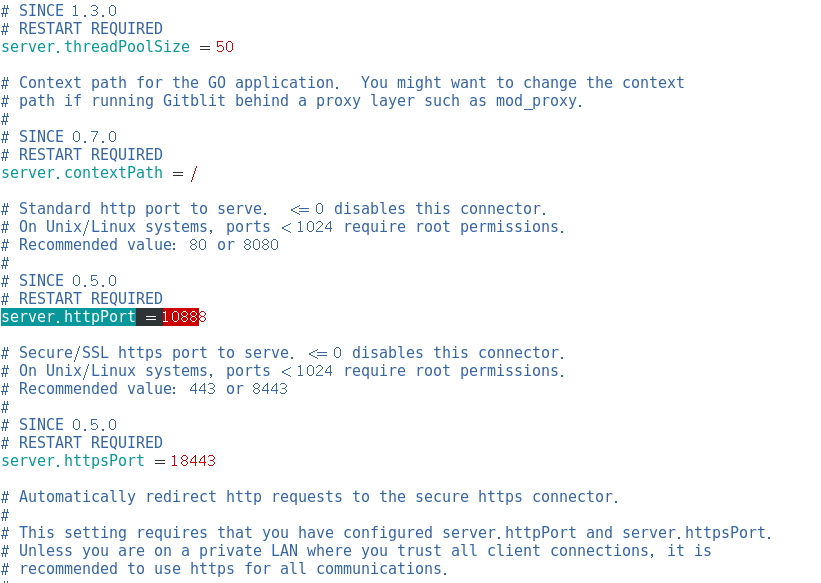
服务器本机实际的 IP 地址
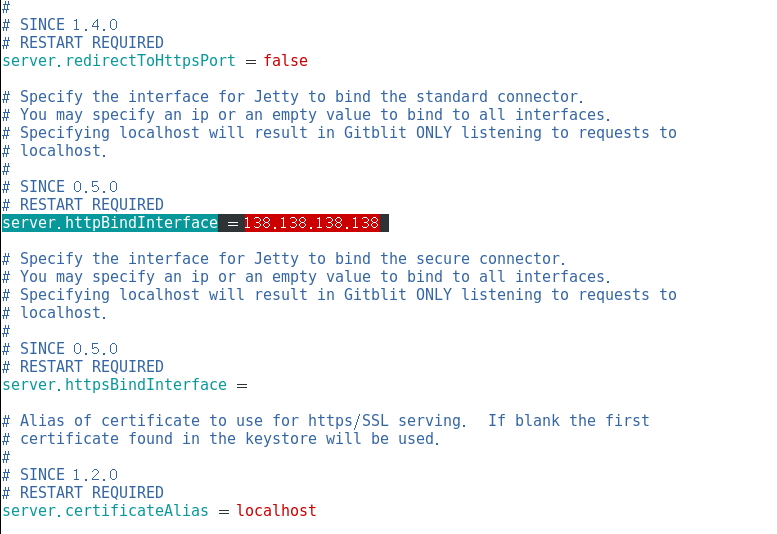
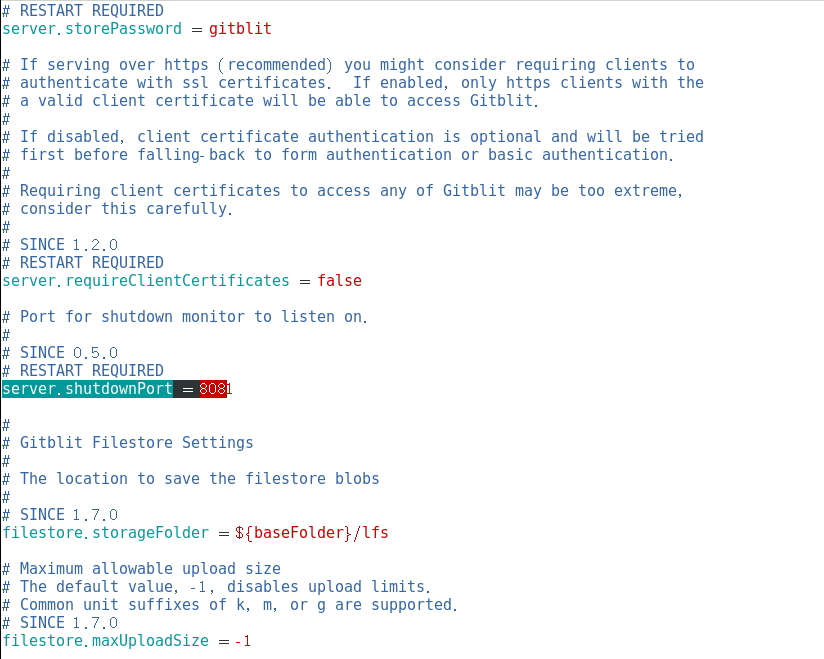
上面几个参数修改完成后,保存退出。然后回退到根目录下,继续修改如下的配置文件:
service-centos.sh 添加服务端口即可。
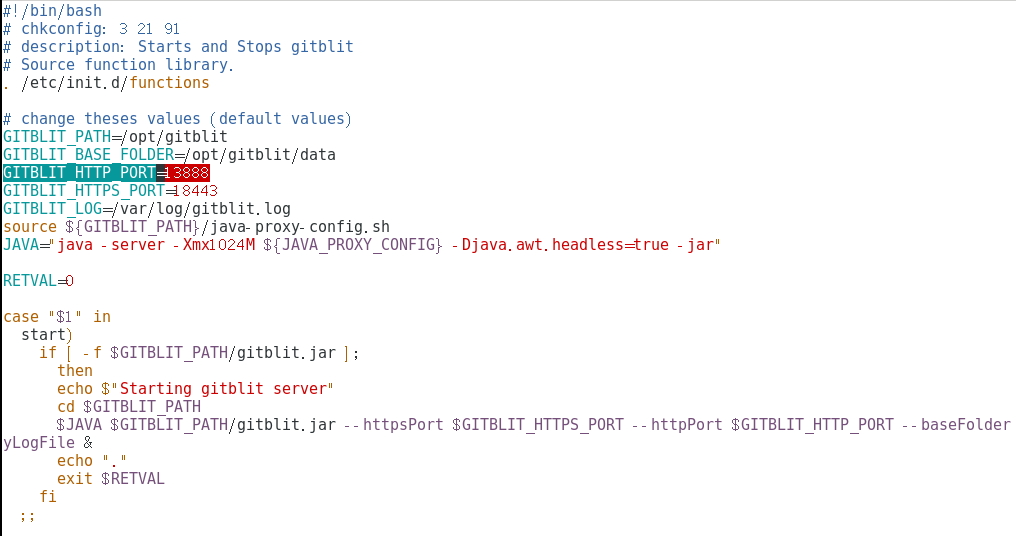
保存好修改的配置文件后,就可以启动服务了。
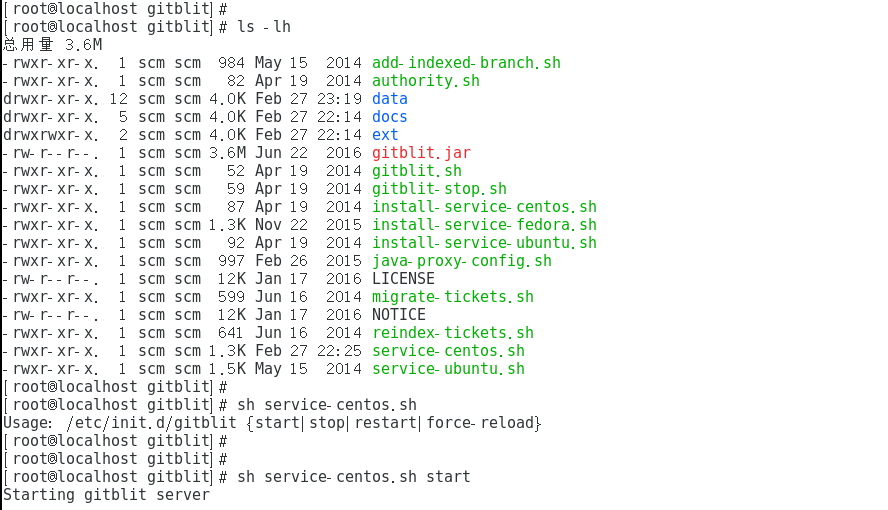
服务已正常启动,检查一下后台是否在运行。

打开浏览器,就好开始爽爽的体验 git 之旅吧。

初始用户名及密码都默认的是 admin 帐号,登录进去后,可以去右上角的用户中心进行设置。
创建个 git 项目库
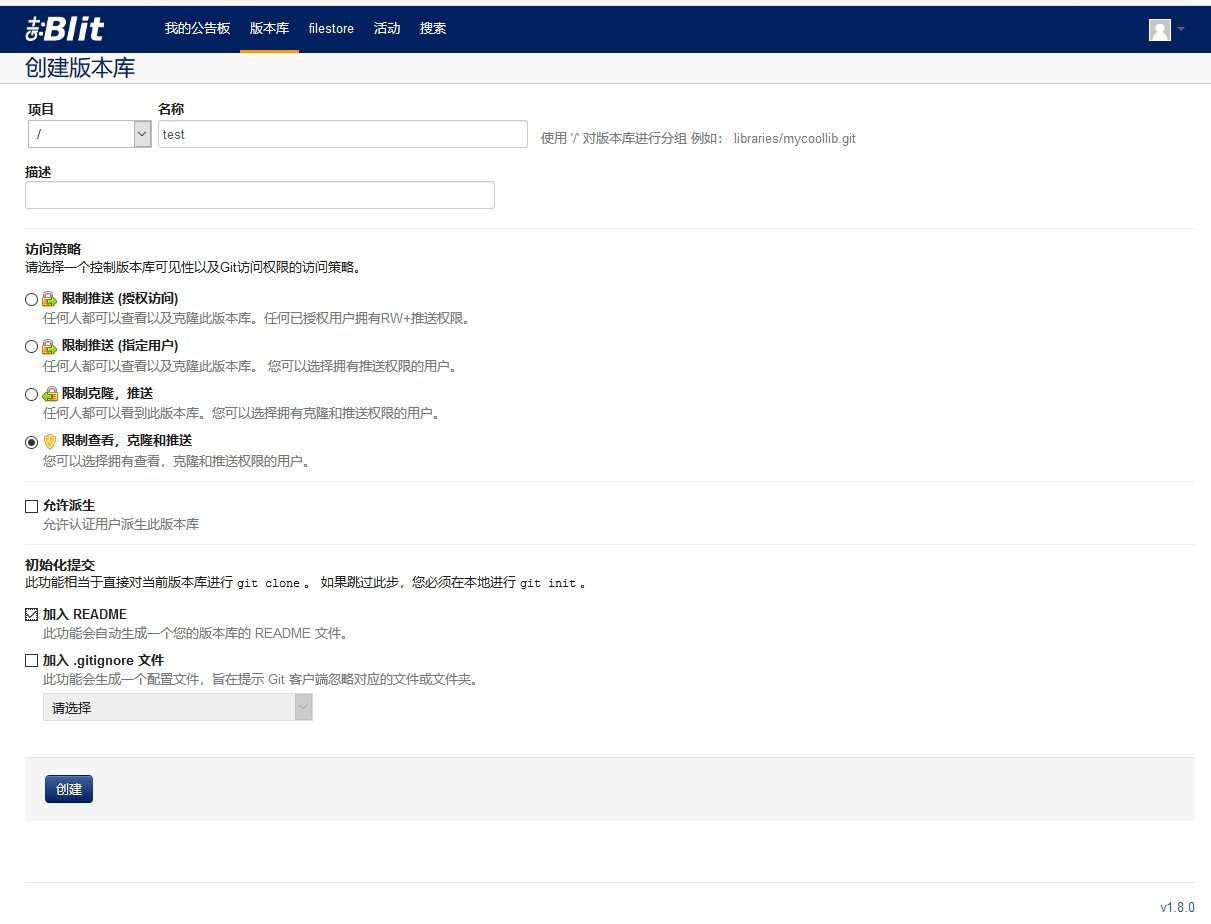
创建了两个测试用的 git 库
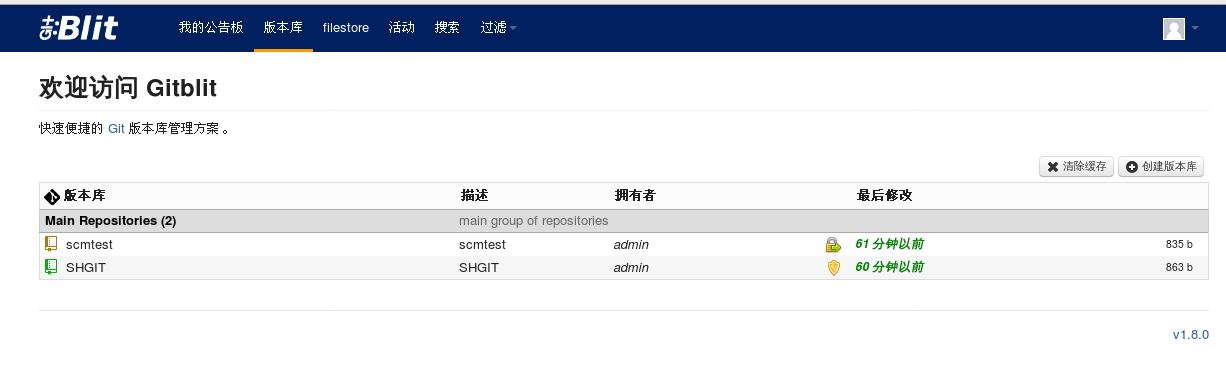
主页显示如下
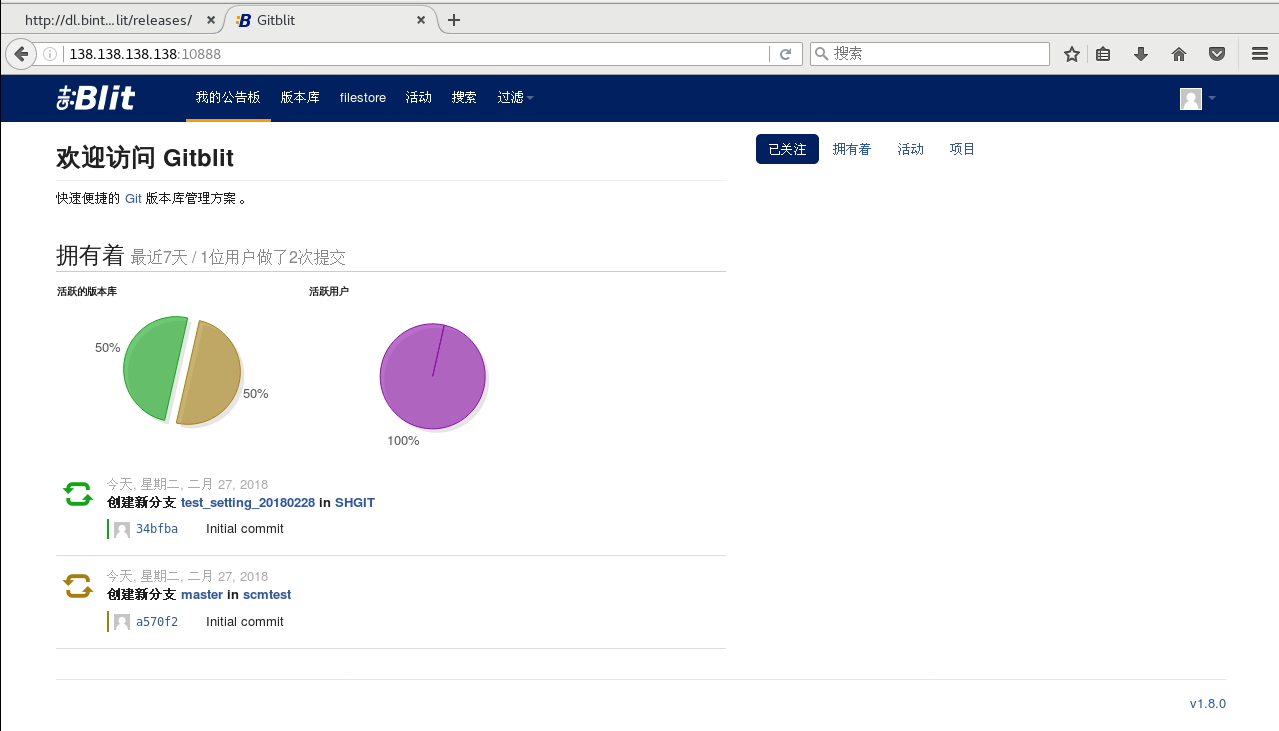
测试的 git 库创建完成后,分配用户权限,就好进行克隆下载了。
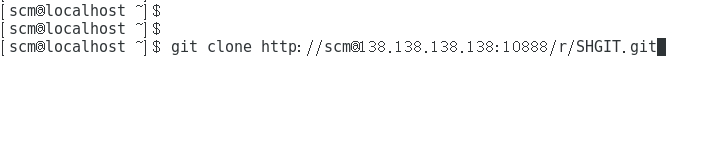
git 项目库就正常的克隆下来了,进入下载的项目库里,查看信息。
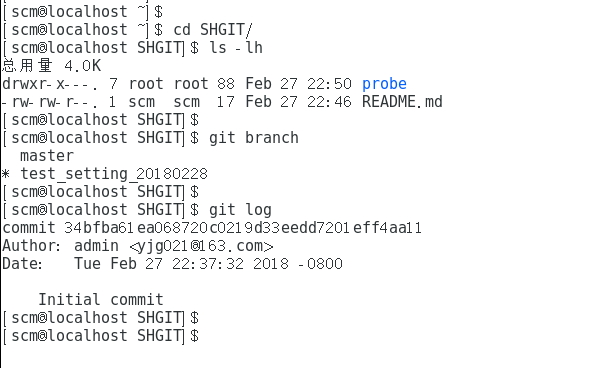
随便建个测试分支,添加一些文件,查看服务器上数据的变化。
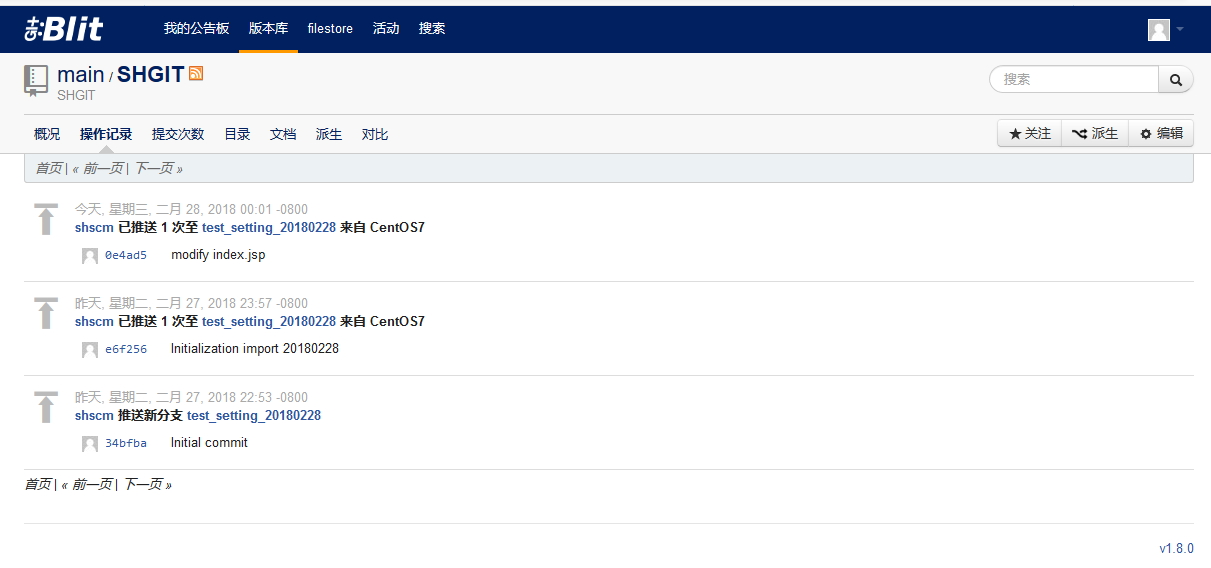
主页上也会显示数据的变化情况。
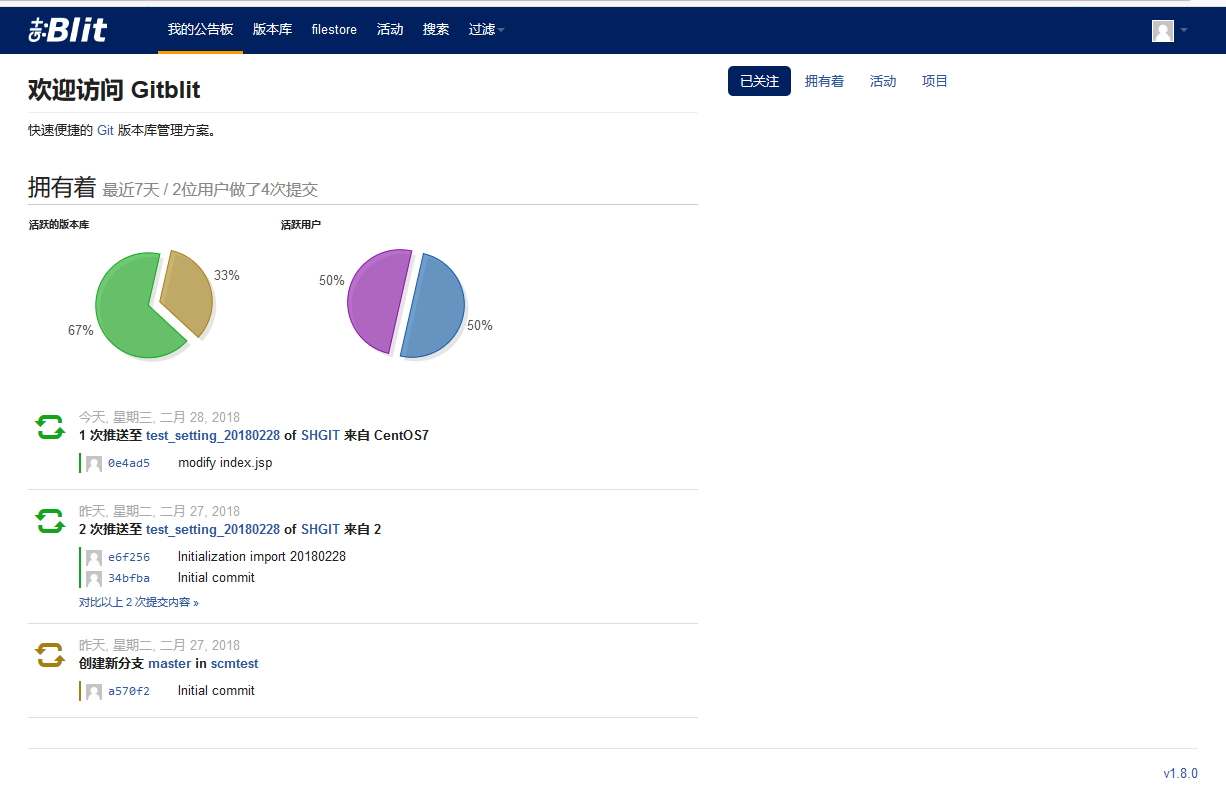
下面在上一些 git 常用的操作指令
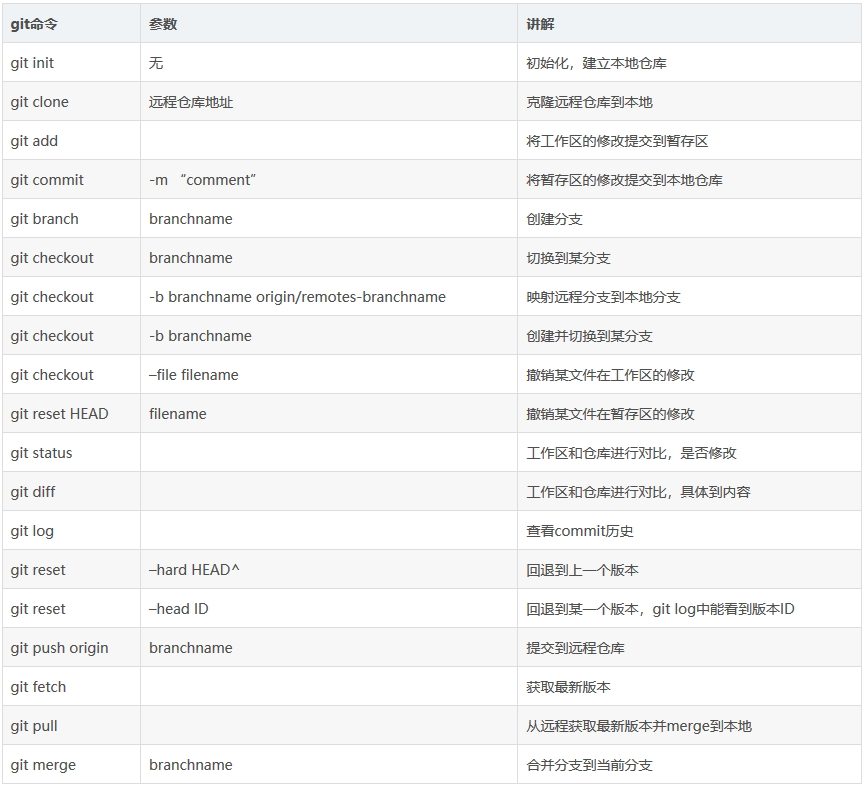
全部就结束了,希望有用,能多多点赞,谢谢。











